Wie löscht man dauerhaft alle Daten auf einem Samsung Handy?
Oct 15, 2025 • Filed to: Handy Daten löschen • Proven solutions
In dieser wettbewerbsorientierten Ära werden fast jeden Tag neue Geräte auf dem digitalen Markt eingeführt. Mit der neuesten Technologie leicht verfügbar wollen viele Menschen in der Regel ihr altes Handy innerhalb eines Jahres oder so wechseln und ein neues kaufen. Apropos Samsung: Samsung ist eine der beliebtesten Marken zur Zeit.
Allerdings wissen viele Benutzer immer noch nicht, wie man ein Samsung dauerhaft löschen kann, bevor man es verkauft, und Samsung neigt dazu, eine angepasste Version von Android zu verwenden, was es umso schwieriger macht. In diesem Artikel zeigen wir Ihnen diverse Lösungen, wie man ein Samsung Handy bereinigen kann, um sicherzustellen, dass keine Daten für den neuen Benutzer nach dem Verkauf zurückbleiben.
Gehen wir die folgenden Abschnitte durch und erfahren Sie, wie Sie ein Samsung-Gerät samt Inhalt komplett löschen können.
Teil 1: Wie löscht man ein Samsung Handy mit einem Factory-Reset?
Die einfachste und am häufigsten verwendete Methode zum Wischen von Samsung ist die Verwendung der Option zum Zurücksetzen auf die Werkseinstellungen ("Factory-Reset") in den Einstellungen. Dadurch wird Ihr Gerät gereinigt und in den Auslieferungszustand zurückversetzt. Dies hilft, alle persönlichen Daten des alten Benutzers vor dem neuen zu schützen.
Schritt 1: Sichern Sie Ihre Daten
Bevor Sie Ihr Samsung Gerät zurücksetzen, empfehlen wir Ihnen, Ihre Daten zu sichern (alle Daten gehen nach dem Samsung Wipe verloren).
Schritt 2: Löschen mit der Einstellungs-App
• Öffnen Sie die App "Einstellungen" auf Ihrem Gerät.
• Tippen Sie unter "Persönlich" auf Sichern & Zurücksetzen. Möglicherweise müssen Sie Ihr Wischmuster (Android Lock Pattern (ALP)), Ihre PIN oder Ihr Passwort eingeben.
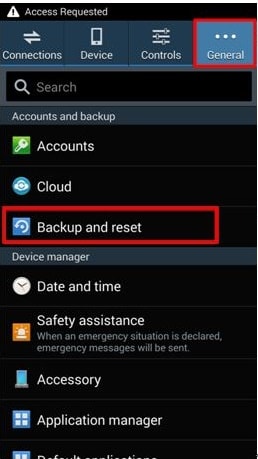
• Tippen Sie unter "Persönliche Daten" auf "Werksdaten zurücksetzen".
• Lesen Sie die Informationen und tippen Sie anschließend auf Handy zurücksetzen.
• Wenn Sie eine Bildschirmsperre haben, müssen Sie Ihr Muster, Ihre PIN oder Ihr Passwort eingeben.
• Wenn Sie dazu aufgefordert werden, tippen Sie auf "Alles löschen", um alle Daten aus dem internen Speicher des Geräts zu löschen.
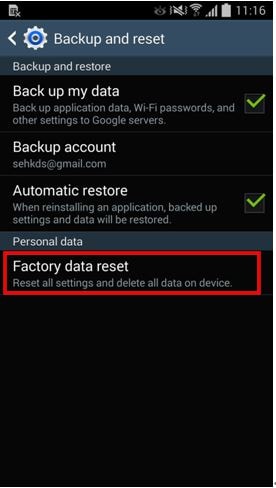
• Wenn Ihr Gerät den Löschvorgang abgeschlossen hat, wählen Sie die Option zum Neustart des Geräts.
• Sie sehen den "Willkommen"-Bildschirm wie beim ersten Einschalten des Geräts.
Herzlichen Glückwunsch! Sie haben Ihr Samsung Handy mit dem Factory-Reset erfolgreich gelöscht.
Teil 2: Wie löscht man das Samsung Handy mit der Funktion "Find My Mobile"
"Find My Mobile" ("Mein Gerät finden") wurde von Samsung entwickelt, um verlorene Geräte wiederzufinden, ist aber aufgrund seiner Funktionen sehr praktisch. Es hilft Ihnen auch, Ihr Samsung Handy aus der Ferne zu löschen, um Ihre persönlichen Daten zu schützen.
Hinweis: Samsung rät, die Funktion "Mein Handy löschen" als letzten Ausweg zu verwenden.
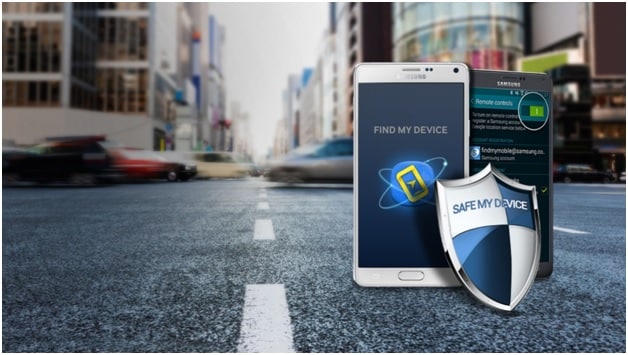
Wie verwende ich "Find My Mobile", um ein Samsung-Gerät zu löschen?
Befolgen Sie die folgenden einfachen Schritte, um das Handy mit der Funktion "Find My Mobile" von Samsung zu löschen.
FERNZUGRIFF AKTIVIEREN
• Tippen Sie auf dem Startbildschirm auf Alle Apps (All Apps)
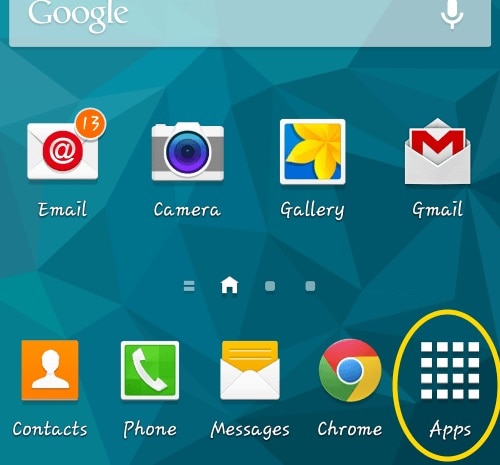
• Einstellungen aufrufen
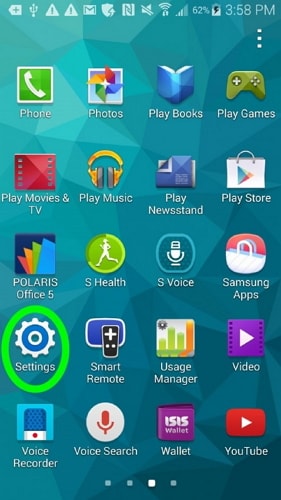
• Menü „Biometrische Daten und Sicherheit“ antippen (eventuell nach unten scrollen)
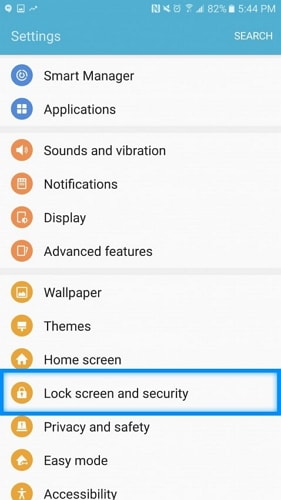
• „Find My Mobile“ aufrufen und auf die "Fernzugriff"-Optionen zugreifen (Remote Controls)
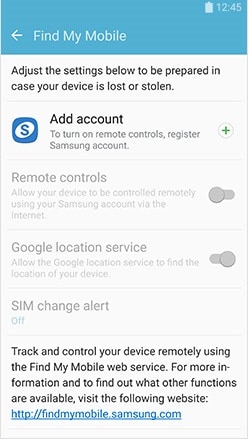
• Wenn Sie Ihr Samsung-Konto bereits auf Ihrem Konto eingerichtet haben, müssen Sie möglicherweise Ihr Passwort für das alte Konto eingeben.
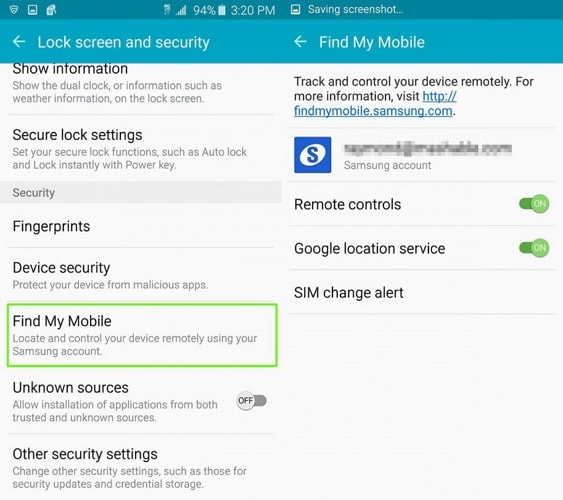
• Schalten Sie den grünen Schalter oben auf dem Bildschirm um, um die Einstellungen zu aktivieren. Wenn Sie kein Samsung-Konto auf Ihrem Gerät haben, ist der Schalter ausgegraut. Tippen Sie auf Konto hinzufügen, um Ihr Samsung-Konto zu erstellen (Sie werden zur Samsung-Website weitergeleitet, um ein neues Konto zu erstellen).
So verwenden Sie die Find My Phone App
Einloggen:
• Rufen Sie in einem Webbrowser auf Ihrem Computer die Seite auf.
• Geben Sie ggf. Ihre E-Mail-Adresse und Ihr Passwort ein und klicken Sie dann auf Anmelden.
• Sie werden auf die Seite "Locate My Phone" (Mein Handy finden) weitergeleitet. Wenn Sie mehrere Geräte registriert haben, müssen Sie das Gerät auswählen, das Sie bedienen möchten.
Jetzt können Sie Ihr Samsung-Gerät mit Find My Phone löschen. Befolgen Sie die einfachen Schritte, um Ihr Handy mit dieser Anwendung zu löschen.
Klicken Sie auf der Seite "Mein Handy suchen" auf "Mein Gerät löschen".
• Wählen Sie Löschen des Wechselspeicherbereichs oder Zurücksetzen der Werksdaten ("Factory Data Reset").
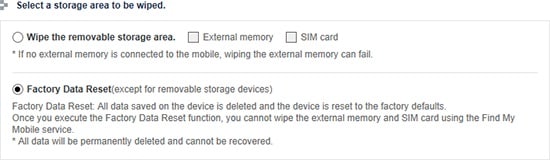
• Klicken Sie auf "View Full Terms and Conditions" (Vollständige Geschäftsbedingungen anzeigen) und dann auf das Kontrollkästchen neben "I agree to the terms and conditions" (Ich stimme den Geschäftsbedingungen zu). Bitte beachten Sie: Sie können dieses Häkchen erst setzen, wenn Sie auf "View Full Terms and conditions geklickt haben" (Vollständige Geschäftsbedingungen ansehen und geklickt haben).

• Geben Sie das Passwort für Ihr Samsung-Konto ein.
• Klicken Sie unten auf der Seite auf Löschen ("Wipe")
• Klicken Sie auf OK, um den Löschvorgang zu bestätigen. Wenn das Gerät offline ist, wird der Löschvorgang ausgeführt, wenn das Gerät das nächste Mal eine Internetverbindung erhält.
Teil 3: Wie löscht man ein Samsung Handy mit Android Datenlöschung komplett?
In diesem Abschnitt erfahren Sie, wie Sie Samsung S4 und Samsung Android-Geräte dauerhaft mit dem Dr.Fone - Datenlöschung (Android) löschen können. Dieses Toolkit hat eine sehr einfache und freundliche Benutzeroberfläche und die damit gelöschten Daten können nicht wiederhergestellt werden. Es unterstützt alle auf dem Markt erhältlichen Android-Geräte und hat auch die höchste Erfolgsquote in der Branche. Android Datenlöschung bietet einen Zwei-Schritt-Klick-Prozess, der sowohl stressfrei als auch 100% sicher ist. Sie werden keine Angst haben müssen, Ihr Handy zu verkaufen, nachdem Sie dieses Toolkit zum Löschen von Daten von Samsung verwendet haben. Es hilft, alles zu löschen, einschließlich Fotos, Kontakte, Nachrichten, Anrufprotokolle und alle privaten Daten.

Dr.Fone - Datenlöschung (Android)
Vollständig alles auf Android löschen und Ihre Privatsphäre schützen
- Einfacher, durchklickbarer Prozess.
- Löschen Sie Ihr Android vollständig und dauerhaft.
- Löschen Sie Fotos, Kontakte, Nachrichten, Anrufprotokolle und alle privaten Daten.
- Unterstützt alle auf dem Markt erhältlichen Android-Geräte.
Schauen wir uns die folgenden Schritte genau an, um zu erfahren, wie ein Samsung Handy mit Hilfe von Android Datenlöschung vollständig gelöscht werden kann
Schritt 1 Installieren Sie das Dr.Fone Toolkit - Android Datenlöschung auf einem Computer
Laden Sie zunächst das Android Datenlöschung-Tool herunter und installieren Sie es auf Ihrem PC, so wie Sie jede andere Software von der Dr. Fone-Website installieren. Dann klicken Sie auf "Data Eraser" (Datenlöschung) Optionen.

Schritt 2 Verbinden Sie das Samsung Handy mit dem PC und schalten Sie dann das USB-Debugging ein
Schließen Sie nun Ihr Samsung Android-Gerät mit Hilfe eines USB-Kabels an und stellen Sie sicher, dass Sie das USB-Debugging einschalten, wenn Sie dazu aufgefordert werden. Das Gerät sollte innerhalb weniger Sekunden vom Toolkit selbst erkannt und verbunden werden.
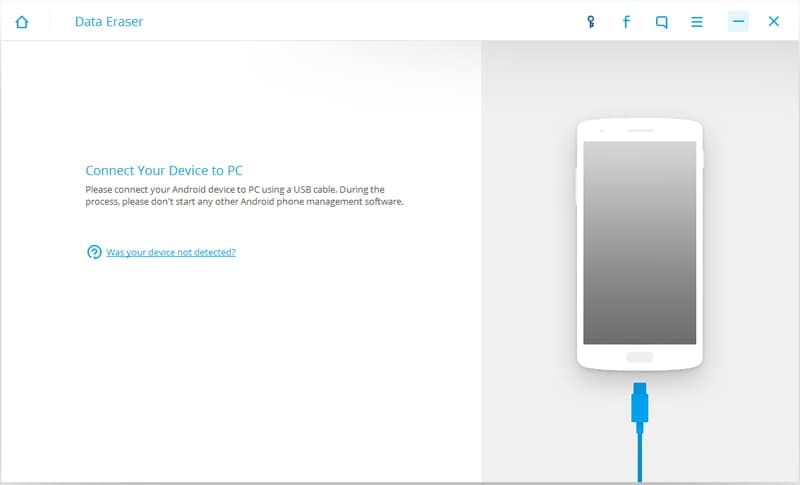
Schritt 3 Wählen Sie die Löschfunktion aus
Nun wird ein Fenster angezeigt, in dem Sie aufgefordert werden, "Alle Daten zu löschen" ("Erase all data"). Tippen Sie darauf, um mit dem Vorgang fortzufahren. Anschließend werden Sie aufgefordert, das Wort "Löschen" ("Delete") in das Feld einzugeben, das als Bestätigung Ihrer Aktion dient. Nur zur Erinnerung: Sie können diesen Vorgang nicht rückgängig machen und alle Ihre Daten werden permanent gelöscht.
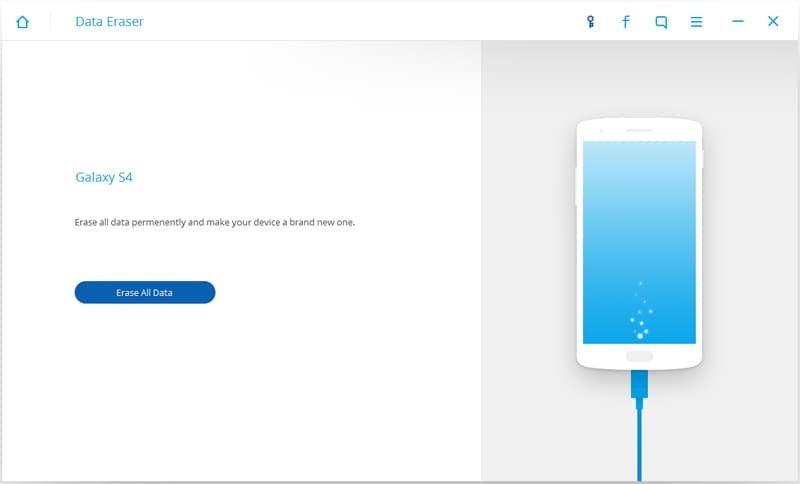
Schritt 4: Beginnen Sie jetzt, Ihr Samsung Handy zu löschen.
Jetzt ist Ihr Gerät bereit zum Löschen und Sie erhalten eine Bestätigung, dass der Löschvorgang gestartet wurde. Dies kann eine Weile dauern, also haben Sie Geduld und lassen Sie das Gerät seine Aufgabe abschließen. Nach der Fertigstellung werden Sie durch eine Meldung bestätigt.
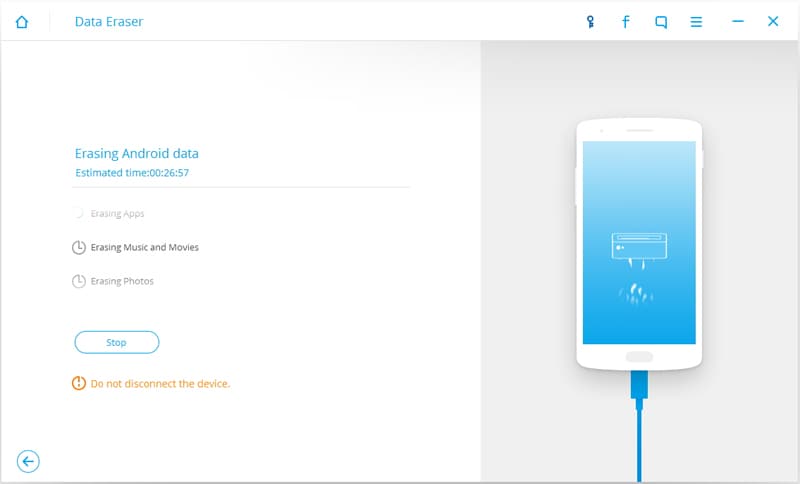
Schritt 5 Abschließend setzen Sie Ihr Gerät auf "Werkseinstellungen" zurück, um alle Einstellungen des Mobiltelefons zu löschen.
Nun hat dieses Toolkit erfolgreich alle Ihre Daten gelöscht und Sie müssen Ihr Gerät auf "Werkseinstellungen" zurücksetzen, um alle Einstellungen zu löschen. Nun kann niemand mehr auf die Inhalte des Geräts zugreifen und das Toolkit hat alle Inhalte Ihres Samsung Android-Geräts erfolgreich gelöscht.
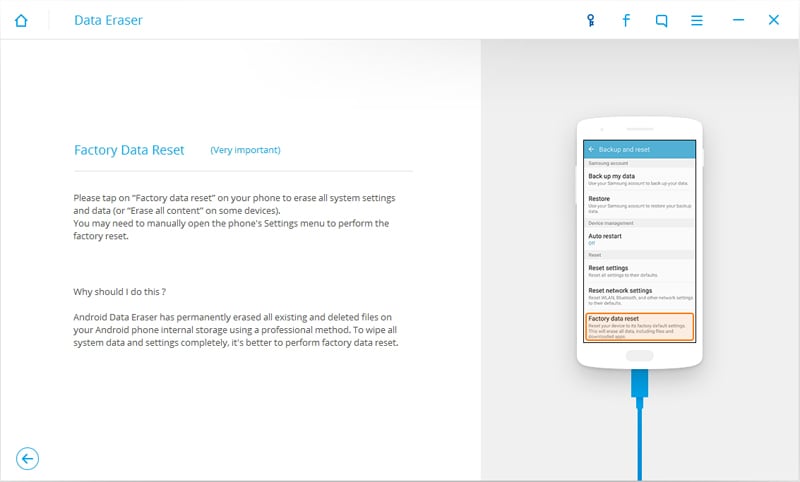
Jeder Anfänger, der nicht weiß, wie er sein Samsung S4 löschen kann, kann diese Methode verwenden, um sein Gerät zu löschen.
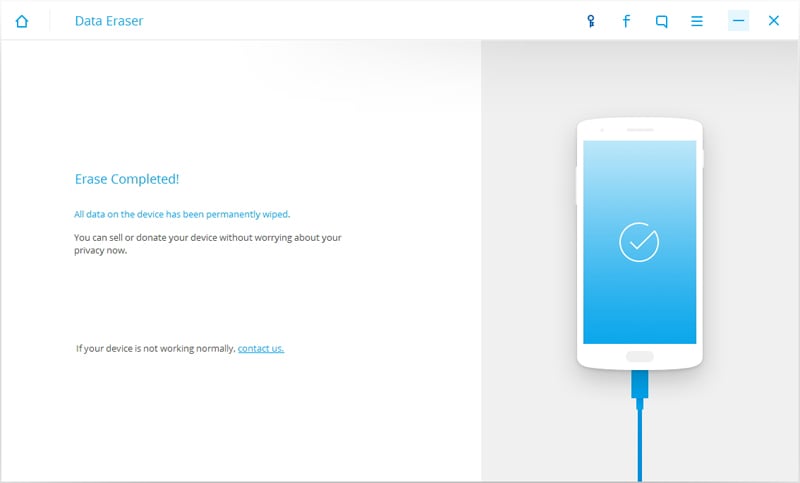
Daraufhin sollten Sie eine Meldung erhalten, dass Ihr Gerät erfolgreich gelöscht wurde.
Die beiden vorherigen Methoden mögen vergleichsweise einfach erscheinen, sind aber sehr unsicher. Denn es wurde bereits bewiesen, dass Daten, die durch einen Werksreset gelöscht wurden, leicht wiederhergestellt werden können. Daher würde ich dringend empfehlen, Android Datenlöschung zu verwenden, um ein Gerät vollständig zu löschen. Menschen, die wissen wollen, wie man Samsung s4 wischen muss diese Methode verwenden, weil es sehr sicher ist. Ich hoffe, Ihnen hat dieser Artikel weitergeholfen!
Telefon löschen
- 1. iPhone abwischen
- 1.1 iPhone permanent abwischen
- 1.2 iPhone vor dem Verkauf abwishen
- 1.3 Format iPhone
- 1.4 iPad vor dem Verkauf abwischen
- 2. iPhone löschen
- 2.1 iPhone Fotos löschen
- 2.2 iPhone-Kalender löschen
- 2.3 iPhone-Verlauf löschen
- 2.5 iMessages löschen
- 3. iPhone löschen
- 4. iPhone löschen
- 5. Android löschen/löschen

Allrounder-Lösung für Smartphone




















Julia Becker
staff Editor
Kommentare